Come eliminare una voce dalla Cronologia della navigazione e delle ricerche di Youtube, come cancellarla tutta e come sospendere la raccolta di questi dati da desktop e dalla app mopbile
Il browser tiene conto di tutte le pagine web che si sono visitate, in modalità non in incognito. Questa è una funzionalità anche utile per riaprire una pagina che troppo frettolosamente si è chiusa. Per consultare la Cronologia su Chrome si clicca sul menù quindi si passa il cursore su Cronologia.
Verranno mostrati tutti i dispositivi connessi con l'account in uso come computer, tablet e smartphone. Per ogni dispositivo verrà mostrata l'ultima pagina navigata. Per visualizzare tutti i siti visitati, si clicca su Cronologia -> Cronologia o alternativamente si digita la scorciatoia da tastiera Ctrl+H.
Si può cancellare la Cronologia dal browser andando sul Menù quindi su Impostazioni. Si scorre la pagina verso il basso fino a trovare Avanzate. Dopo aver cliccato sulla freccetta posta a lato, si va ancora verso il basso fino a Cancella dati di navigazione. Cliccandoci sopra si può eliminare la Cronologia, i Cookie e le Immagini e i file memorizzati nella Cache. Su Avanzate si possono cancellare anche le password e la compilazione automatica.
Questa operazione però non cancellerà la Cronologia e le Ricerche che abbiamo fatto da loggati su Youtube. Se il computer o lo smartphone è usato da altri, o anche solo per non mostrare video e ricerche imbarazzanti, in questo post vedremo come cancellare la navigazione e le ricerche su Youtube da mobile e da desktop. Vedremo anche come impostare Youtube in modo che non tenga conto di queste nostre attività.
PRIVACY DI NAVIGAZIONE E RICERCHE SU YOUTUBE DA MOBILE
Youtube archivia i dati della navigazione in modo complessivo e i video cercati o visualizzati da mobile verranno mostrati anche nella Cronologia da desktop e viceversa.

Per visualizzare la Cronologia da mobile, si tocca su Raccolte nella parte bassa della applicazione ufficiale di Youtube, quindi si va su Cronologia che è il primo link posto in alto. Toccando il menù dei tre puntini posti a lato di ciascun video visualizzato, si potrà rimuovere singolarmente dalla Cronologia, oltre che condividerlo, aggiungerlo a una playlist o alla cartella Guarda più tardi. Visualizzare le ultime ricerche è ancora più semplice.
Si va sulla icona della lente posta in alto e ci verranno mostrate le ultime ricerche fatte su Youtube. Tenendo un dito premuto su una singola query, si potrà rimuovere quella voce dalla Cronologia delle ricerche. Si possono modificare anche le impostazioni generali su Cronologia di visualizzazione e di ricerche.
Si tocca sul nostro avatar posizionato in alto a destra. Nella pagina dell'account, si va su Impostazioni.
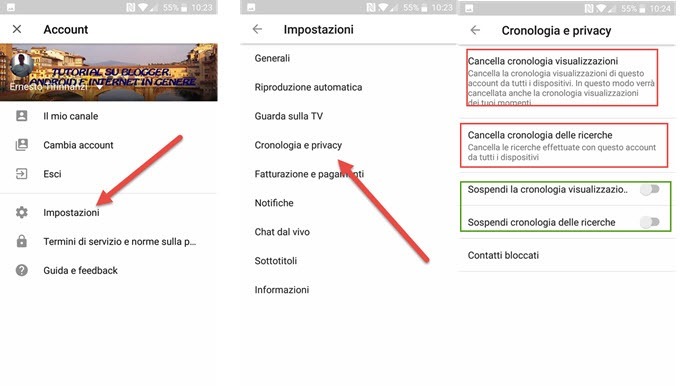
Nella nuova finestra si fa tap su Cronologia e Privacy. I due primi link ci permettono di cancellare rispettivamente la Cronologia delle Visualizzazioni e la Cronologia delle Ricerche. Se intendiamo mantenere riservati i video che visualizziamo e le ricerche che effettuiamo, si attivano i due cursori per sospendere queste due attività.
PRIVACY DI NAVIGAZIONE E RICERCHE SU YOUTUBE DA DESKTOP
Quello che si cancella nel nostro account da mobile viene cancellato anche da desktop e viceversa; così come anche le impostazioni si possono modificare da tutti i dispositivi. Da desktop si apre Youtube da loggati, quindi si va su Cronologia nella colonna di sinistra. Sulla destra della pagina che si apre, se ne sceglie il tipo

Si può mettere la spunta su Cronologia visualizzazioni, su Cronologia delle ricerche o anche visualizzare i commenti e la community. Sulla sinistra della pagina verranno mostrati rispettivamente gli ultimi video visualizzati o le ultime ricerche effettuate. Ci sono i pulsanti per Cancellare la Cronologia Visualizzazioni e Ricerche e per sospendere tali cronologie come per il mobile.


Nessun commento :
Posta un commento
Non inserire link cliccabili altrimenti il commento verrà eliminato. Metti la spunta a Inviami notifiche per essere avvertito via email di nuovi commenti.
Info sulla Privacy